您好,登錄后才能下訂單哦!
您好,登錄后才能下訂單哦!
測試腳本管理:講述如何在 EOLINKER 上設計測試項目目錄結構。
編寫測試腳本:講述如何在 EOLINKER 上編寫接口測試腳本。
測試腳本執行及報告:講述如何在 EOLINKER 上執行接口測試腳本,及如何查看和下載測試報告。
在EOLINKER上設計測試項目目錄結構來管理測試腳本;
先來看下EOLINKER的測試腳本管理分級:
項目管理 > 測試項目管理 > 測試項目模塊管理(支持子模塊和子子模塊管理) > 測試用例集 > 單個測試用例

測試腳本管理分級
如果現在你只有一個項目叫"小魚游游Web",包含web版/app版/公眾號H5版/小程序版,你可以通過【新建自動化測試】(如下圖中標記1)來創建每個版本的測試項目;
如果現在你有多個項目,如"小魚游游Web","小魚游游APP",同時每個項目包含web版/app版/公眾號H5版/小程序版,你可以先通過【新建分組】(如下圖中標記2),為"小魚游游Web","小魚游游APP"分別創建各自的項目目錄,然后進入各個項目目錄中,通過【新建自動化測試】(如下圖中標記1)來創建每個版本的測試項目;
另外,如果項目已經結案,可以通過項目列表的[歸檔]操作按鈕,項目就會移至【已歸檔項目】(如下圖中標記3)列表中,這里的歸檔和未歸檔沒有本質上的區別,只是放在不同的文件夾而已。
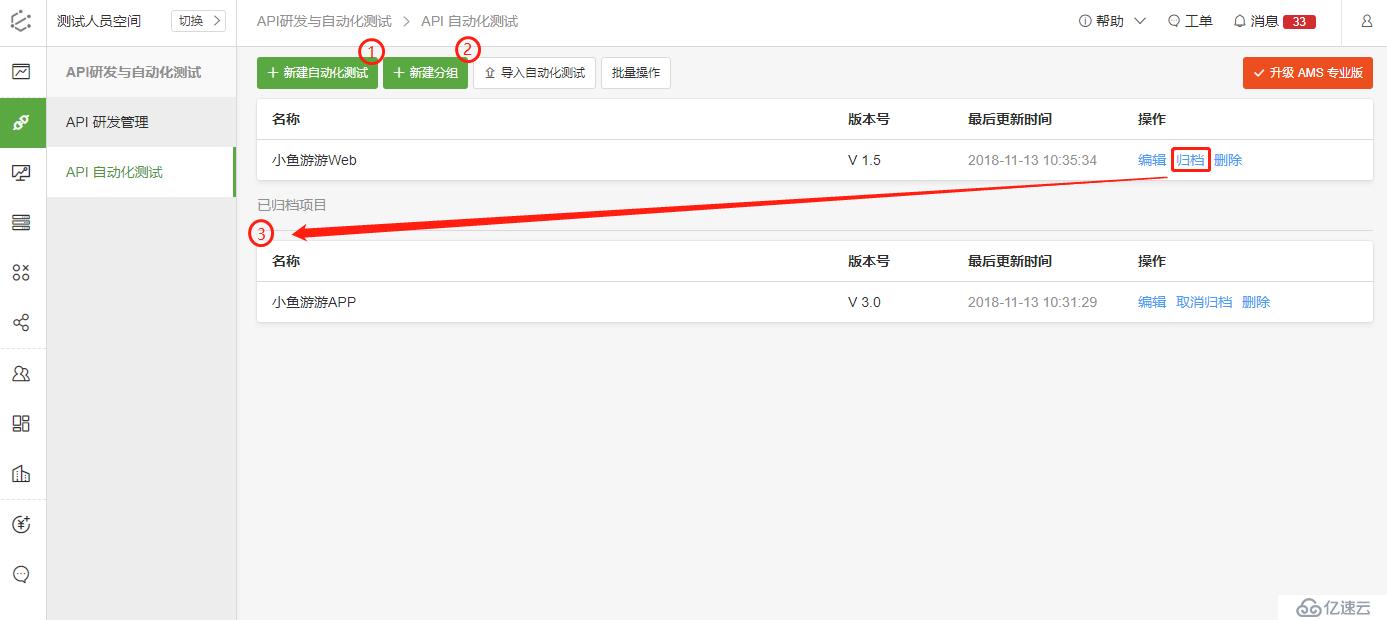
項目管理頁面
通過前面操作,各位已經有了測試項目,大家可以進入項目來一看究竟。
1.如果需要了解測試項目當前的協作人員數/ 項目動態/ 測試用例個數等信息的話,請打開 概況頁面;
2.如果要創建并管理 測試項目模塊,測試用例集以及單個測試用例,您可以先去?場景用例?頁面查看,回頭將為您詳細講解;
3.如果想指定一批測試用例腳本在你設定的時間自動跑,并把測試結果發送到你指定的郵箱,定時進行查看。這個功能需要大家開通企業版本才能進行使用;而如果你已經擁有企業版本,那你可以打開?定時任務?頁面先看看里面長什么樣,后面會和大家進行詳細講解;
4.如果希望自定義一些公共調用的變量或參數,如 http 請求的默認值(host url,請求頭部,body 參數),來?公共資源管理?頁面。
5.如果想對測試腳本進行限權管理,比如只讀/讀寫等,去?協作人員管理?頁面設置;
6.最后,如果你想在導入 API 文檔時,只看小魚游游 Web 項目的 API 文檔時,你可以進行?自動化測試管理?里面的【可引用的API項目】中進行設置;
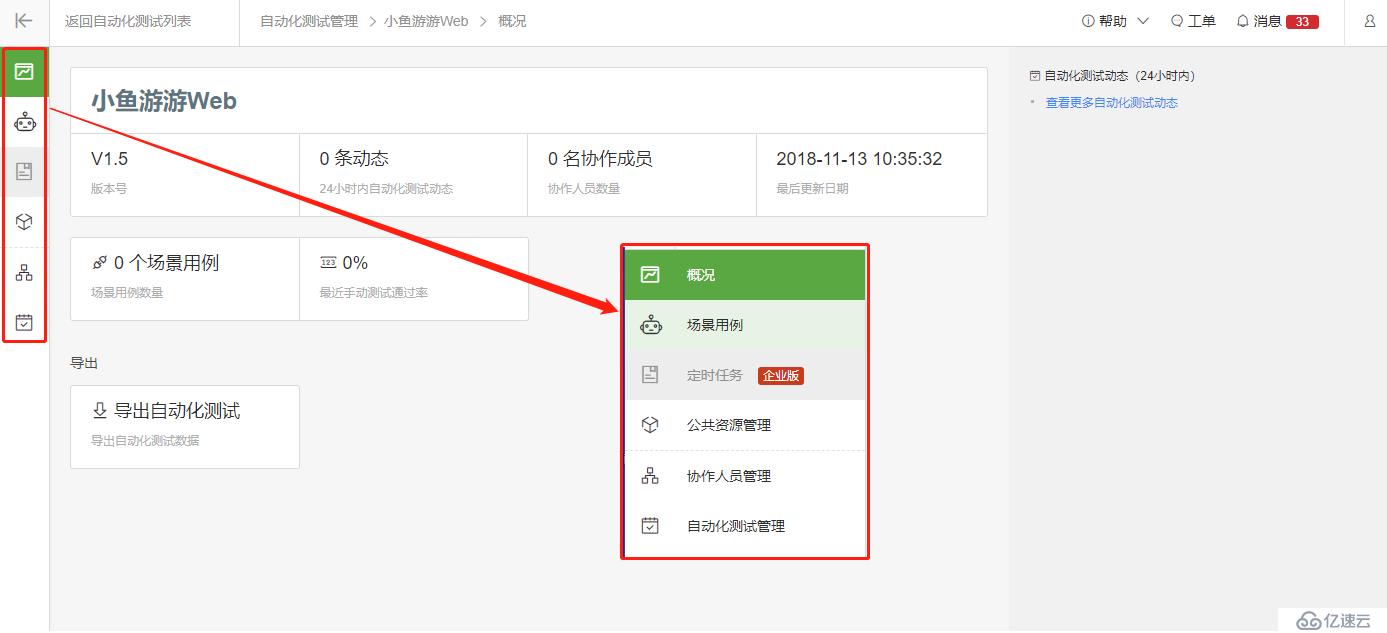
測試項目管理
回顧前面說的:“如果你要創建并管理 測試項目模塊,測試用例集以及單個測試用例,先去[場景用例]頁面打個照面,稍后再詳細給你叨叨。”
點[場景測試],進入測試項目模塊/測試用例集頁面;
通過【新建分組】(如下圖中標記1)創建項目模塊目錄(通常模塊劃分2種:按業務和按界面,你可以在設計單接口測試腳本時,按界面,在設計場景測試腳本時,按業務),你可以通過模塊目錄后面的菜單按鈕,創建子分組和子子分組,即子模塊和子子模塊。
創建好模塊目錄后,我們需要在各個模塊目錄下面創建對應用例集,通過【新建用例】(如下圖中標記2)創建各自的用例集。
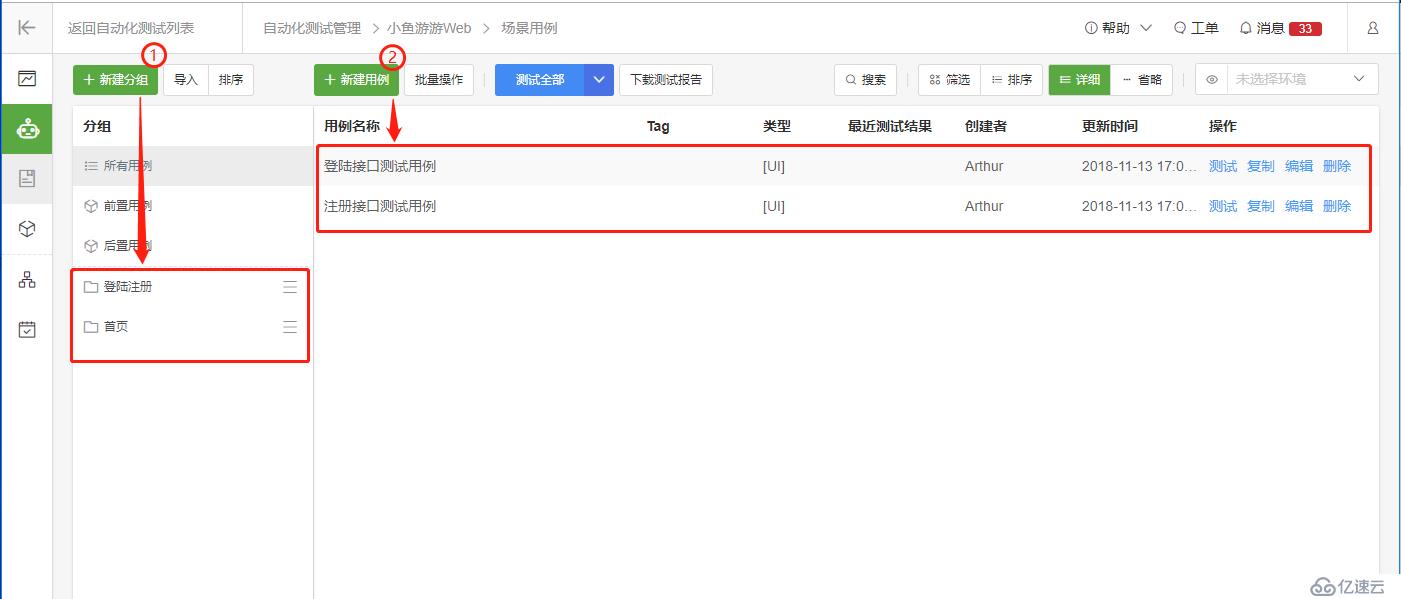
測試項目模塊/測試用例集頁面
1.普通類型-UI 模式(默認類型):如果你偏愛界面,那你可以選擇這種模式,你只需要填空就能完成接口測試腳本;
2.高級類型-代碼模式:如果你鐘意擼代碼,如果你又會 Javascript ,這個模式會更加適合你;
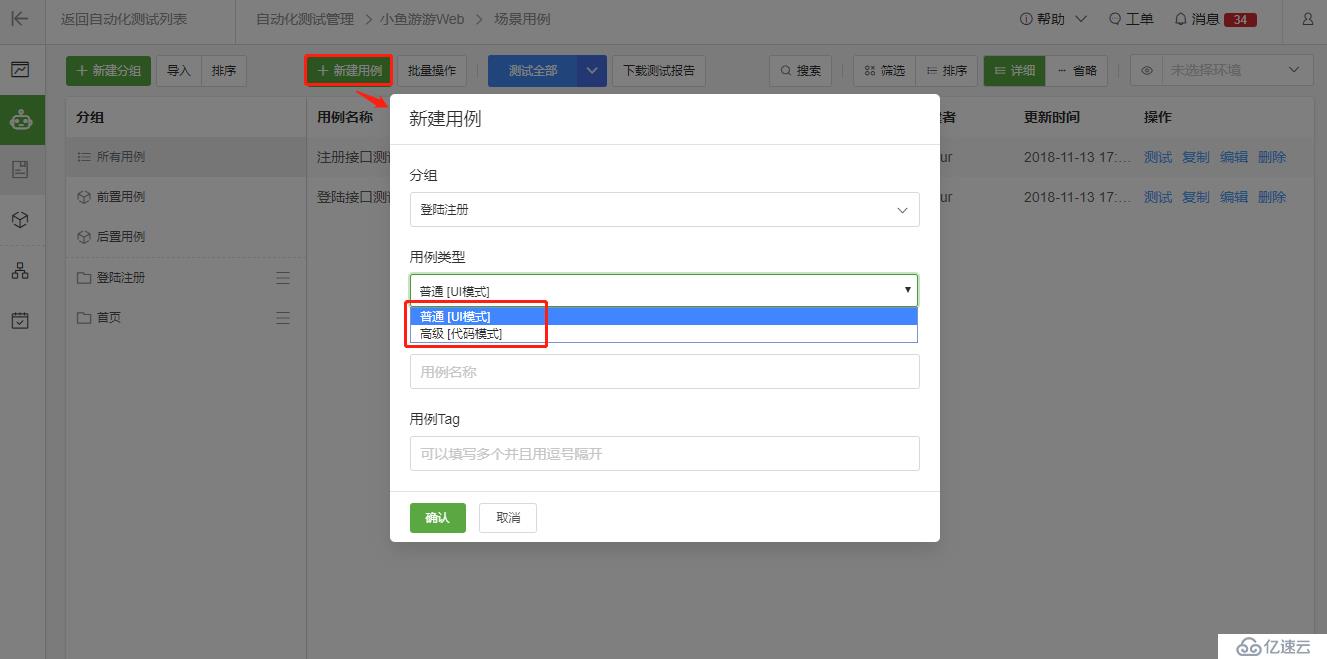
新建用例集彈窗
到此,項目結構已完成,下面就可以開始編寫測試腳本了。
在測試用例集列表,點選一個普通類型-UI模式用例集,進入單個測試用例 - 普通類型[UI模式]頁面,通過【+已有接口】(如下圖中標記1)從API文檔導入接口基本信息(url/請求方法/請求協議/ 傳參/返回信息),這樣方便我們設計腳本時,只要改動傳參和添加校驗信息,即完成一個用例腳本編寫,具體怎么做,去下一小節吧;當然如果開發的沒有在EOLINKER的API研發管理模塊中編寫API文檔,那你可以通過【+空白接口】(如下圖中標記2)來編寫測試腳本。
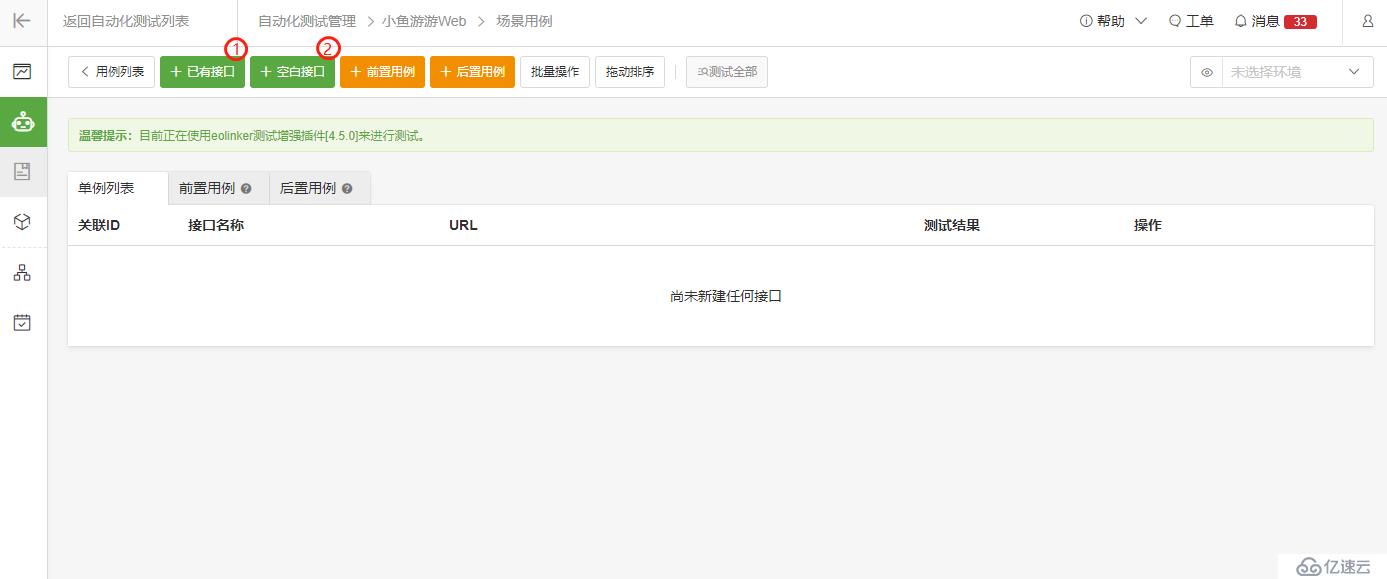
單個測試用例頁面 - 普通類型[UI模式]
如果你點選是一個高級類型-代碼模式用例集,你將進入單個測試用例 - 高級類型[代碼模式]頁面,界面如下,
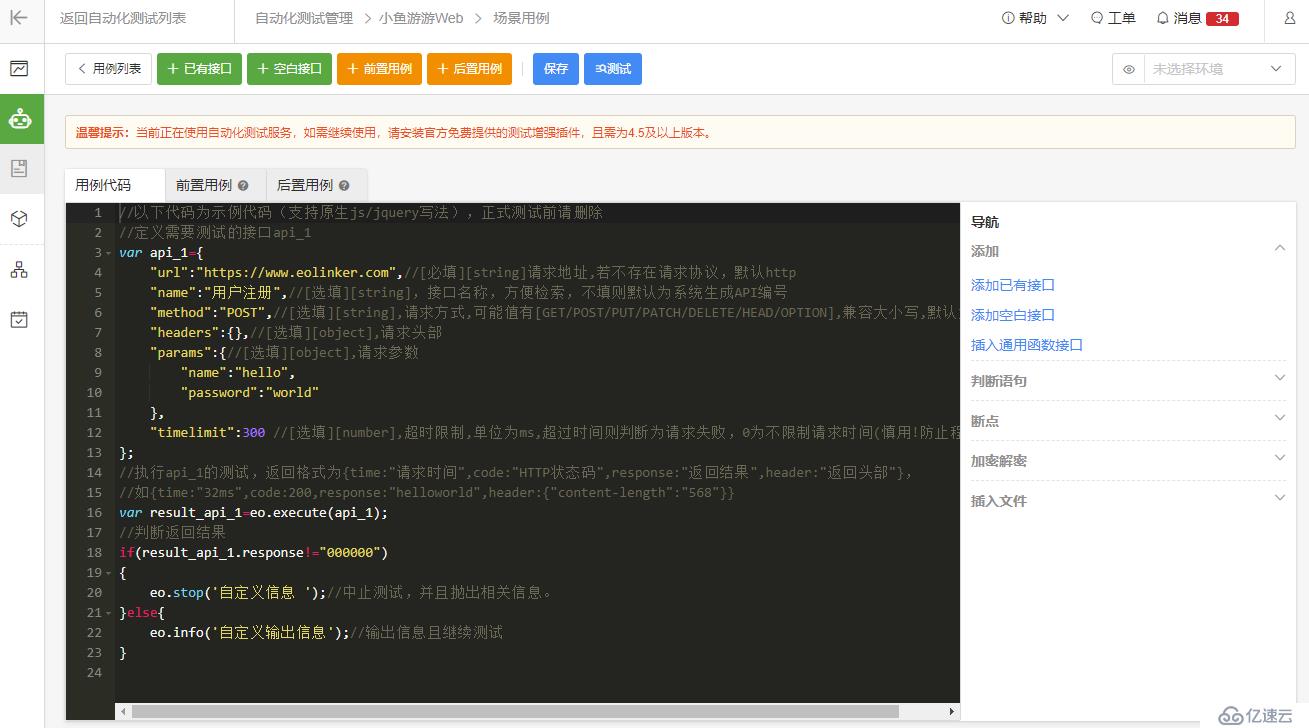
單個測試用例頁面 - 高級類型[代碼模式]
上面小節已提到,編寫接口測試腳本有2種方式:
通過【+已有接口】按鈕,從API文檔列表導入已有的接口文檔(如下圖 - API文檔列表頁面),然后基于接口文檔基本信息,并添加用例名稱和校驗信息(斷言),完善接口測試腳本。(推薦)
截圖進入路徑:API研發與自動化測試 -> API研發管理 -> 小魚游游Web(Web開發項目)-> API文檔

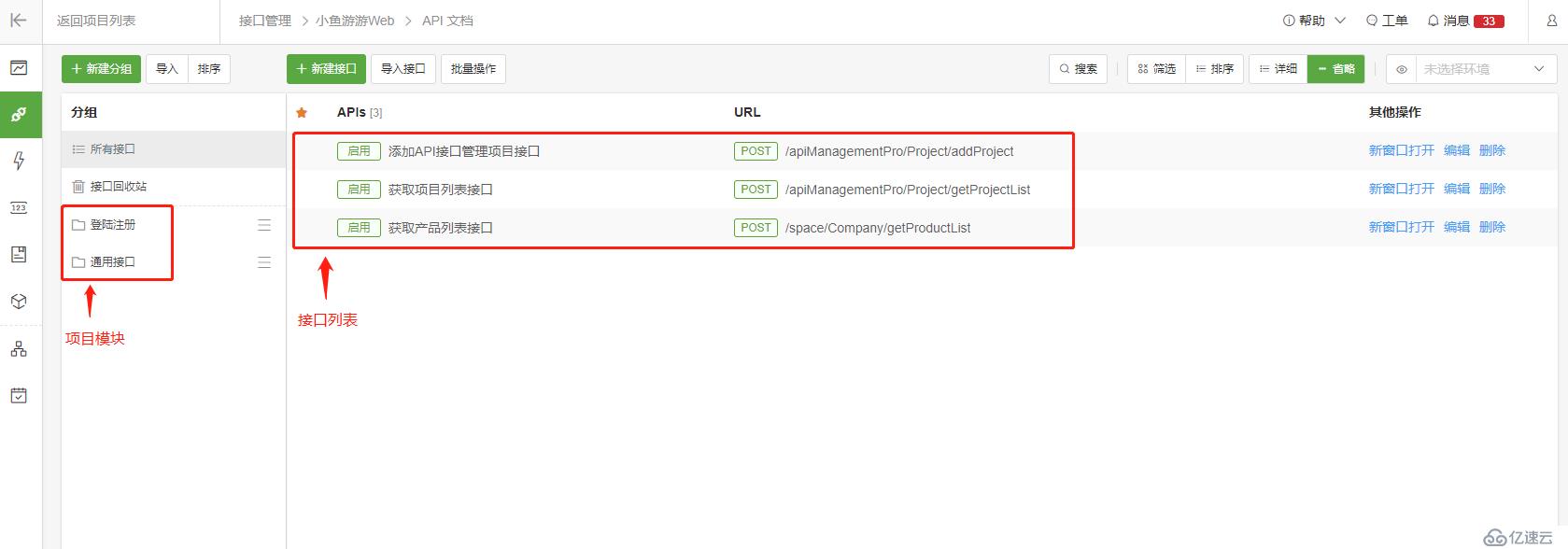
API文檔列表頁面
如果你現在是在EOLINKER上編寫項目的第一條測試用例腳本,你可以根據下面的步驟去編寫測試腳本:
創建測試環境并導入到用例集
創建前置用例(如登錄或注冊)
說明:步驟2-3放在步驟5后面再做,也是可以的。
導入API文檔(或添加空白接口)
a. 在導入的API文檔中,編輯測試用例描述(在EOLINKER上叫接口名稱)
b. 在導入的API文檔中,編輯請求信息
c. 在導入的API文檔中,編輯預期返回信息(這里是填寫返回頭部和返回參數,如果這部分開發已經填寫,可以跳過這一步)
d. 在導入的API文檔中,添加返回頭部校驗
e. 在導入的API文檔中,添加返回結果校驗
f. 在導入的API文檔中,添加高級設置
說明:后面添加新的用例,基本就是重復4-5的操作,還是挺便捷的嘛!
在測試環境中,我們可以自定義公共URL(接口所在的主機名)自定義全局變量、自定義添加公共請求參數、自定義添加公共請求頭部標簽、自定義添加公共鑒權方式。
創建測試環境并導入到用例集操作步驟如下gif動態圖:
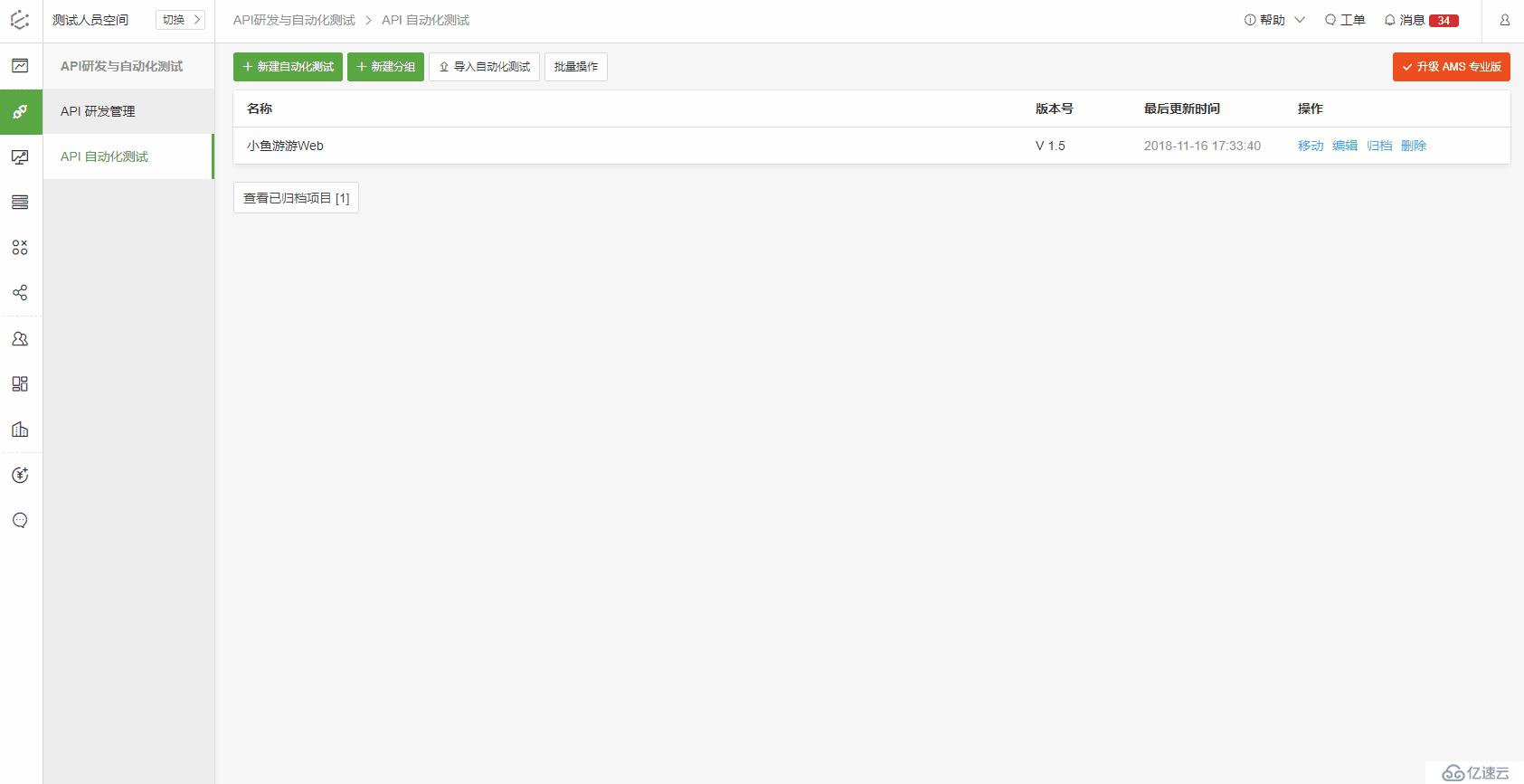
創建測試環境并導入到用例集
GIF 動態圖說明:
第一個頁面為測試項目列表頁面。
第二個頁面為測試項目的公共資源管理-測試環境頁面,在這里創建測試環境。
第三個頁面為測試項目的場景用例頁面,在這里導入剛才創建測試環境。
前置用例,即測試用例的前置條件,登錄或數據初始化,目前還不支持遠程連接并操作數據庫,不過我們可以通過調用接口方式,達到數據初始化的目的。
這里假設在 API 文檔列表中,已經添加?登錄的接口文檔,這里我通過【+已有接口】按鈕從 API 文檔列表中?導入登錄接口?來創建前置用例,步驟如下 GIF? 動態圖:
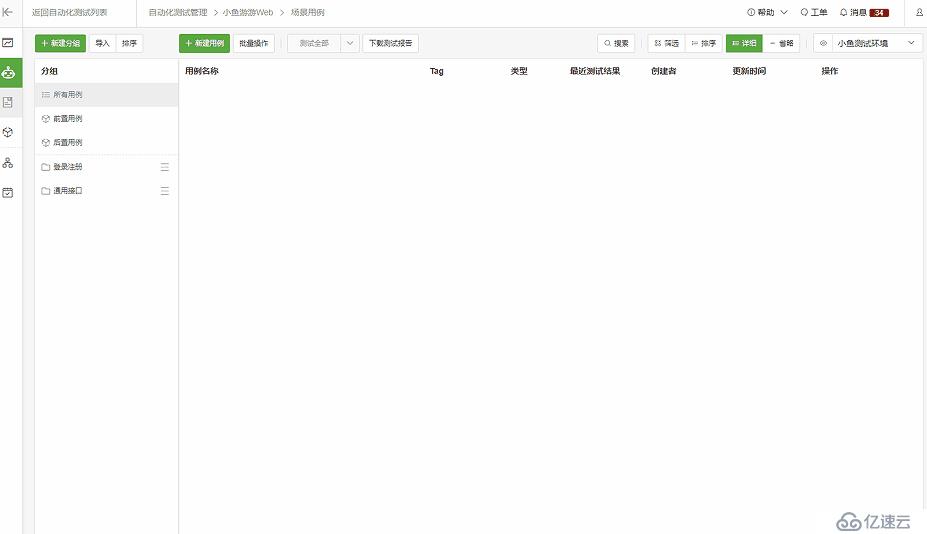
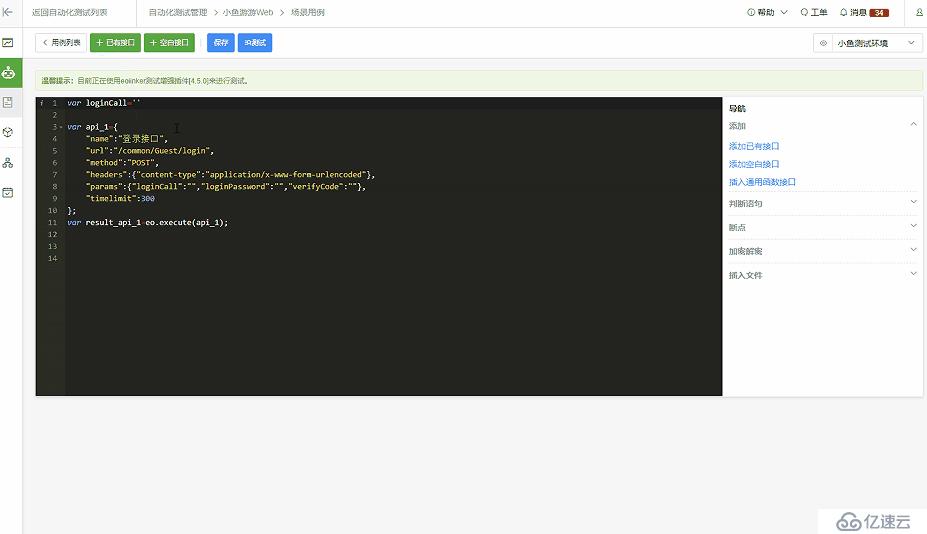
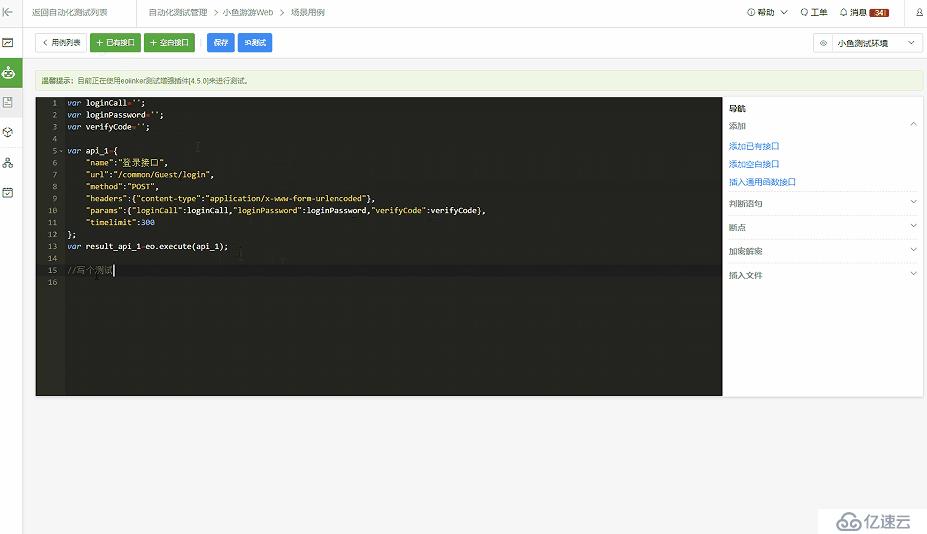
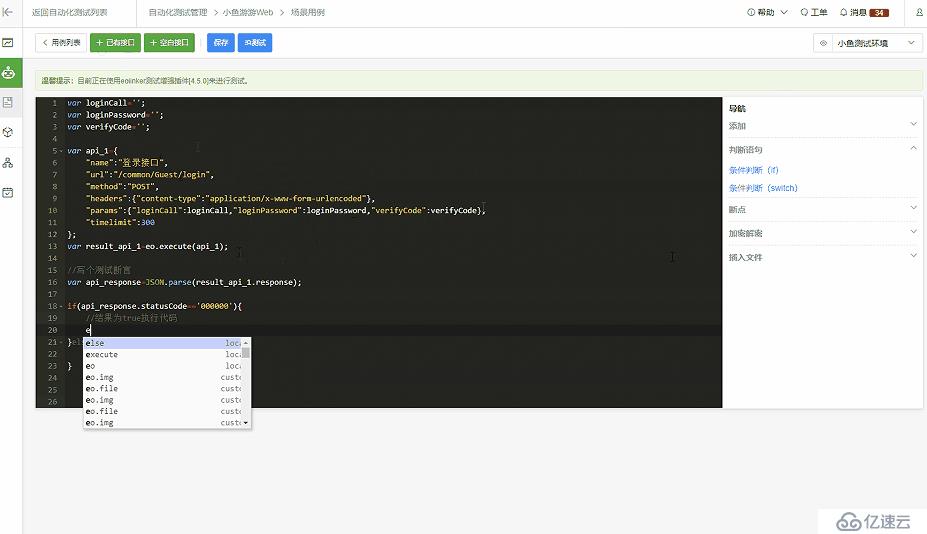
GIF動態圖說明:
第一個頁面為測試項目的場景用例頁面,在這里,點【前置用例】,進入前置用例集列表頁面,然后點【新建前置用例】,創建一個名為 登錄的用例集,點這個新建的用例集進入前置用例編輯頁面。
第二個頁面為前置用例編輯頁面,(注:在新建用例或導入API前,先清除掉編輯窗口中的示例代碼),在這里,
a. 點【+已有接口】按鈕,此時會進入 API文檔列表選擇頁面,勾選登錄接口,點【確定】按鈕,完成API導入。
b. 編輯導入的API文檔,因為這里的登錄接口有3個必填傳參,所以我定義3個變量,變量的值,需要自己去構造,每個公司的登錄參數都不一樣,有的是時間戳+隨機字符串+密鑰,有的是md5等等,這一部分eolinker都有封裝好的md5和sha方法,可直接調用,你也可以自己通過 在通用函數構造自定義的函數,如下圖為通用函數編輯頁面,我覺得這塊比jmeter好用太多,jmeter那邊你需要用java寫個jar包,然后在jmeter的測試計劃中導入,然后調用的時候,還要寫beanshell腳本,真的太麻煩了。
另外,還寫了個斷言,用于測試前置用例是否正確,其中"result_api_1.response"是獲取接口返回信息,這個信息是string類型,所以后面用JSON.parse(),將其轉化為json對象,用于后面response.statusCode獲取返回信息中的statusCode字段的值。
c. 編輯完API文檔,即寫好前置用例,可以點測試按鈕,看是否登陸成功,我這里測試結果是測試失敗,是因為我的3個傳參我給的是空的。
d. 點【保存】,然后點【返回列表】返回到前置用例集列表頁面。
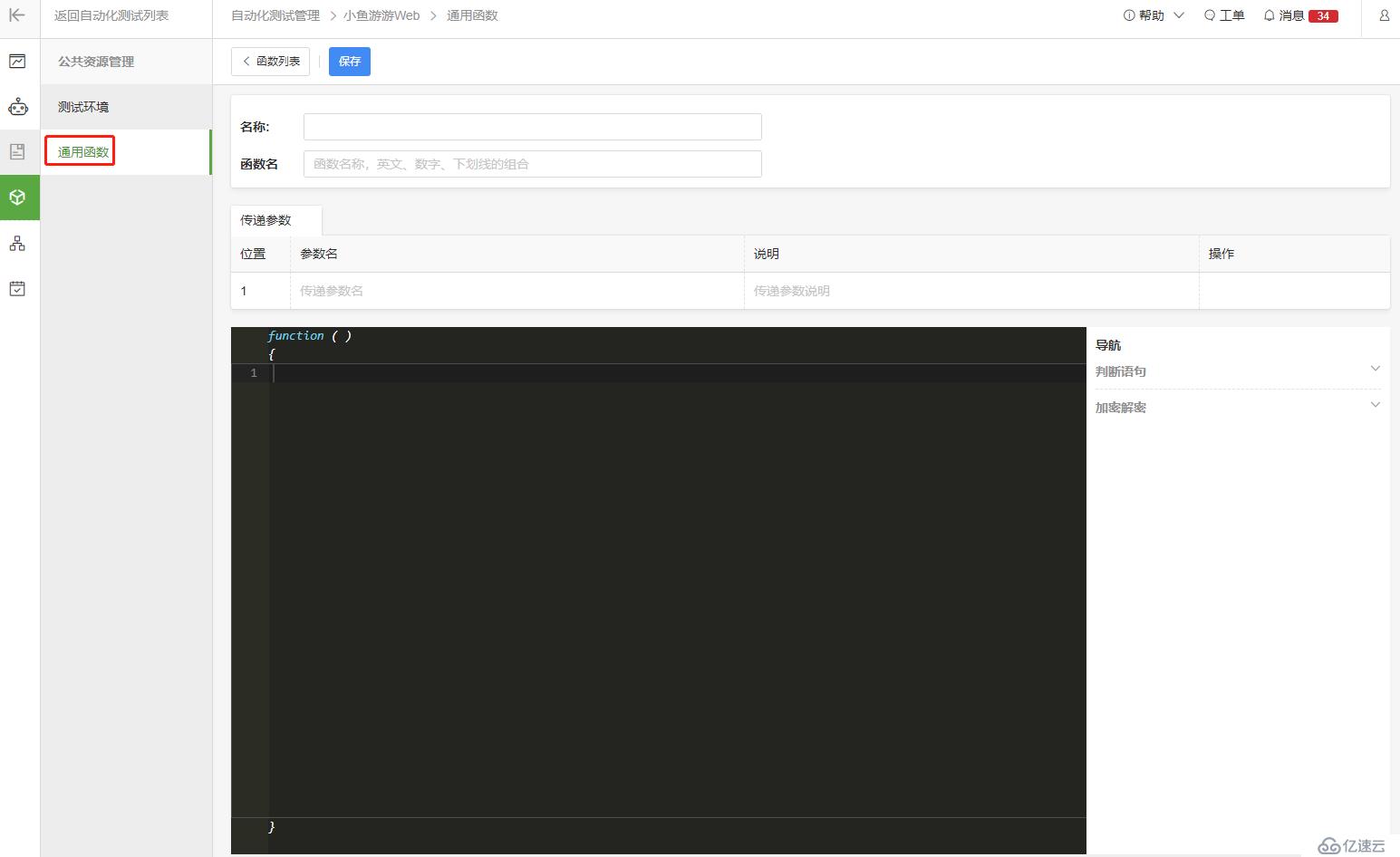
后置用例,即為后期處理,返回參數加工、資源清除或數據清除。
后置用例和前置用例的創建步驟一樣,這里就不再上gif動態圖。
這里不用多說,直接上gif動態圖,圖看不明白的,可以看下面的動態圖說明(TT,圖錄的好辛苦,要求加雞腿...)。
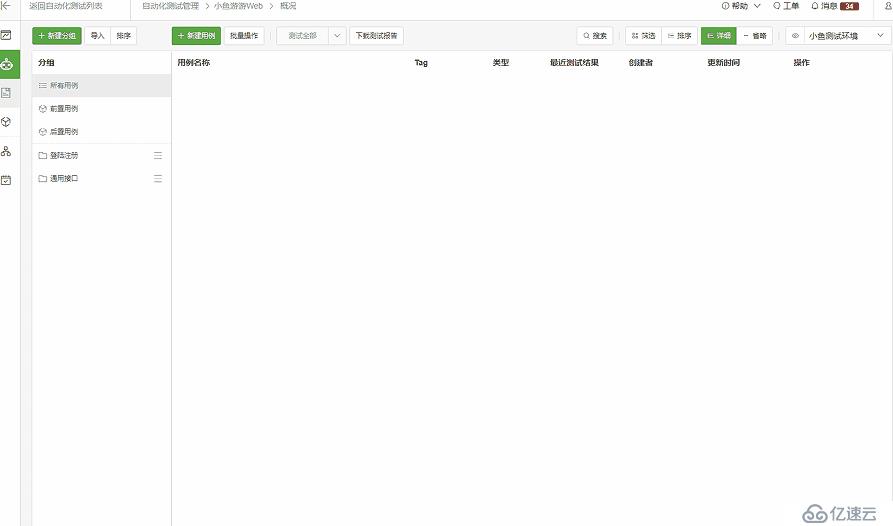
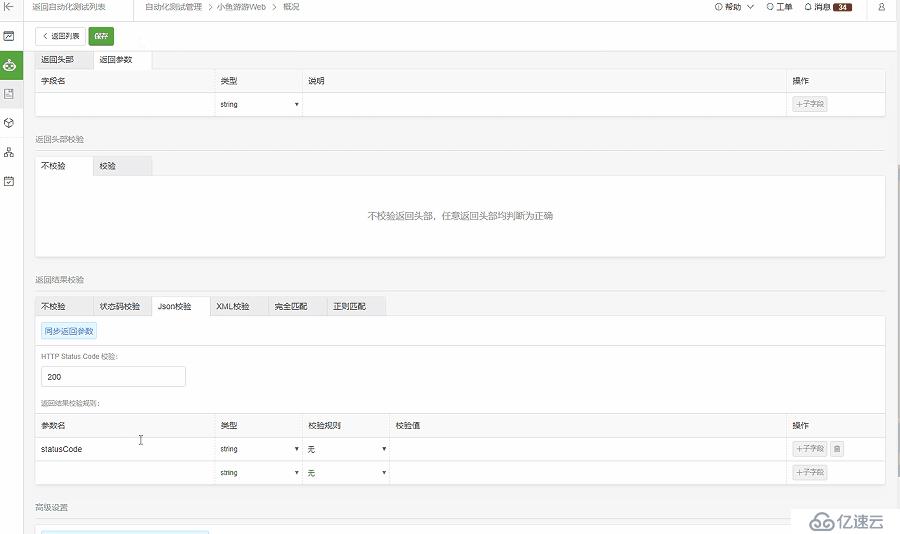
GIF動態圖說明:
第一個頁面為測試項目的場景用例頁面,在這里,點之前創建好的 測試項目模塊目錄【通用接口】,進入用例集列表頁面,然后點【新建用例】,創建一個名為 獲取公司列表的用例集,點這個新建的用例集進入用例編輯頁面。
第二個頁面為單例列表頁面,在這里,
a. 點【+已有接口】,此時會進入 API文檔列表選擇頁面,勾選登錄接口,點【確定】按鈕,完成API導入。
b. 點剛導入的API文檔后面的【編輯】操作按鈕進入用例編輯頁面。
第三個頁面為用例編輯頁面,
a. 編輯接口名稱,即用例名稱。
b. 訪問此接口時不用傳參,所以請求信息這里為空。
c. 預期返回參數,一般是開發在API文檔填好的,所以這里為空。
d. 沒有可校驗的返回頭部,所以返回頭部校驗這里為空。
e. 返回結果校驗,這里我用的是JSON檢驗方式,這里有個【同步返回參數】按鈕,XML檢驗方式也有,如果開發已經寫好預期返回參數,點此按鈕后,所有的返回參數都會自動導入到校驗字段列表中。
f. 高級設置,我勾選了 【該用例校驗為失敗時,依然執行下一個用例】,如果沒勾選的話,此用例測試失敗時,后面的用例就不會被執行;其中【當某一校驗規則判斷為失敗時,依然判斷其余規則】是默認勾選,表示如果校驗字段列表中某個字段校驗失敗,仍校驗其他還沒校驗的字段;超時限制,默認5000ms,即5秒,表示 測試超時將會自動判斷為測試失敗。
點【保存】,返回到單例列表頁面,即完成用例編寫。
注:高級類型-代碼模式的用例編寫方法和前面的創建前置用例的方法是一樣,這里就不再詳細說明,如果你非常想我寫一篇關于 高級類型-代碼模式的用例編寫的話,請留言,讓領導給我加雞腿!(對,我就是這么沒出息,我就是要雞腿... )
到此,測試用例編寫的正確方式,也就介紹完了,接下來我們可以執行前面寫的測試用例了,并且查看測試報告。
本文主要是引導大家怎么用 EOLINKER 設計接口測試項目架構,其中包含如何項目目錄結構,如何編寫接口測試腳本,如何執行測試腳本和如何獲取測試報告,以及如何進行多人的協作。其中后兩部分的內容,我們在下篇文章介紹!
免責聲明:本站發布的內容(圖片、視頻和文字)以原創、轉載和分享為主,文章觀點不代表本網站立場,如果涉及侵權請聯系站長郵箱:is@yisu.com進行舉報,并提供相關證據,一經查實,將立刻刪除涉嫌侵權內容。